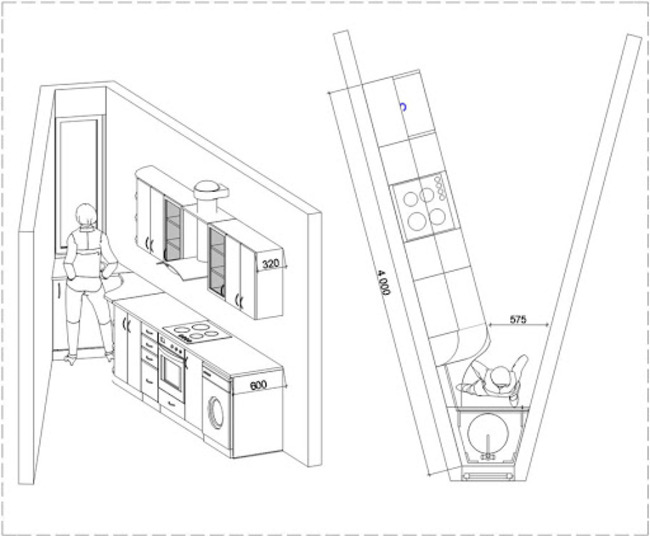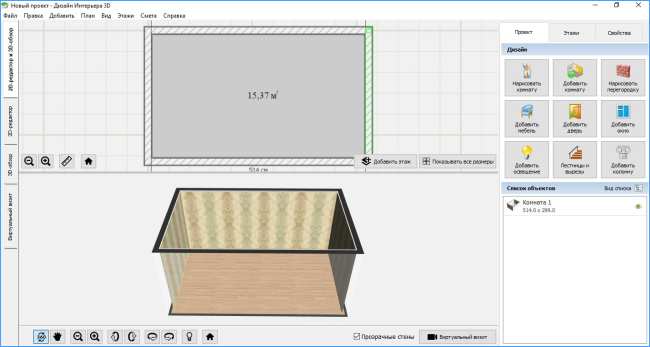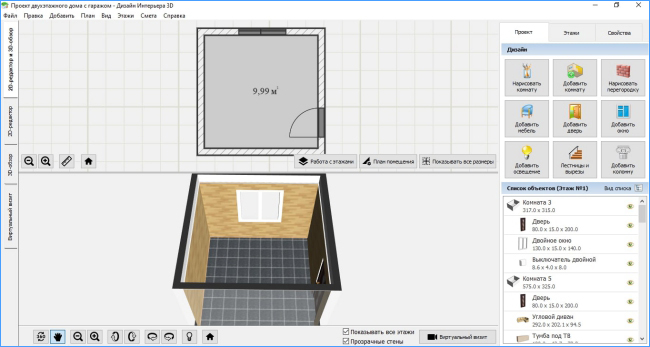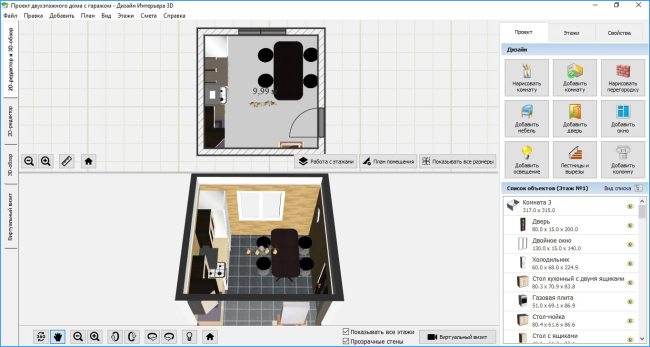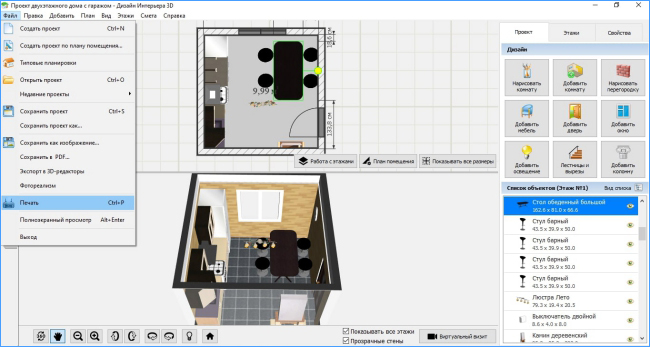- Руководство, как спроектировать кухню в конструкторе BPlanner
- Поэтапное создание проекта
- 1. Параметры помещения
- 2. Параметры кухни
- 3. Модули: шкафы и техника
- 4. Материалы: фасады, столешница, фартук
- 5, 6. Фурнитура и Освещение
- 7. Кухни (каталог проектов)
- Сохранение/загрузка проекта
- Конструктор кухни онлайн: спроектируйте кухню в 3D
- Содержание статьи:
- Планировщик кухни онлайн
- Правила расстановки мебели на кухне
- Варианты проектирования кухни
- Линейная
- Треугольная
- Островная
- Угловая
- Альтернативный вариант планировщик кухни на компьютер — 3D Дизайн Интерьера
- Скачайте бесплатно!
- Шаг 1. Нарисуйте комнату
- Шаг 2. Выберите отделку
- Шаг 3. Добавляем мебель и освещение
- Шаг 4. Сохраняем проект
- Заключение
Руководство, как спроектировать кухню в конструкторе BPlanner
Ваш репост изменит интернет 🙂
Конструктор создан специально для тех, кто хочет сам детально спланировать свою кухню, еще до похода в мебельный салон.
В нашей статье мы расскажем про этапы проектирования в конструкторе. Интерфейс достаточно прост, каждый желающий может разобраться и создать проект кухни у себя на компьютере, не выходя из дома.
Для корректной работы программы лучше использовать браузер Google Chrome, Firefox, или Opera на ноутбуке или персональном компьютере (не мобильные устройства).
В этом видео мы продемонстрировали наглядно весь процесс проектирования. Длительность 5 минут.
Поэтапное создание проекта
- все элементы перетягиваются в комнату, зажав левую клавишу мыши
- чтобы управлять камерой (влево-вправо, ближе-дальше), воспользуйтесь стрелочками в нижнем меню, либо зажмите правую клавишу мыши в Chrome или правую клавишу+Alt в Мозилле, Опере, Яндексе
- когда при перетягивании модуль пересечет границу другого элемента (стена, шкаф или др), будет ощущение, будто он зацепился или прилип. Это происходит ровно на границе элементов, и сделано, чтобы все расставилось ровно
- для отмены последнего действия нажмите одновремено Ctrl+Z (стандартное сочетание для отмены в большинстве программ)
В конструкторе в декабре 2018 года появилась функция автосохранения (каждый минуту). Т.е. даже если вы выйдите и снова зайдете на страницу, программа предложит вам загрузить автосохраненную копию проекта. Но на всякий случай рекомендую периодически сохранять файл проекта на свой компьютер: в верхнем меню. Сохраняйтесь после всех значительных изменений в проекте, чтобы случайно не утерять их.
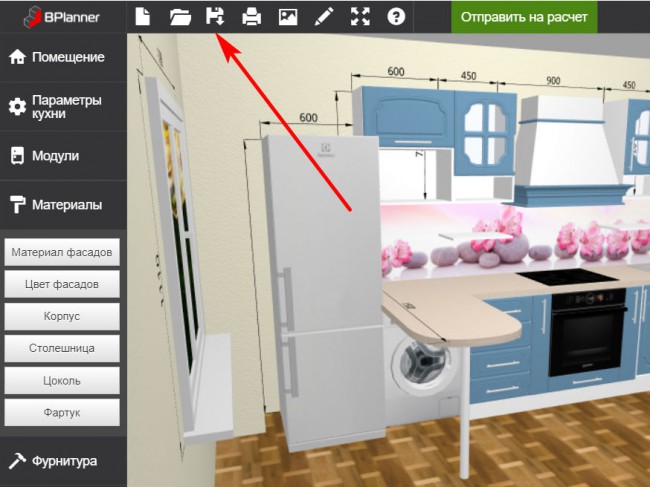
1. Параметры помещения
1. Габариты комнаты. Выделите размеры по умолчанию, нажмите Delete и напишите реальные габариты в сантиметрах (стена 1, стена 2, высота).
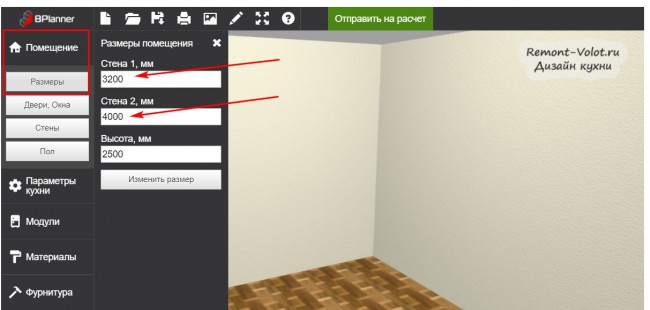
2. Двери, Окна — при нажатии появятся варианты окон, дверей и вентялицонные шахты / колонны / балки. Выберите нужный элемент и, удерживая левую клавишу мыши, перетяните в нужную часть комнаты. При клике на элемент, а потом на значок линейки всплывет меню справа, где вы сможете указать свою ширину, высоту и глубину. Удалить ненужный модуль можно по кнопке Delete на клавиатуре, либо по значку корзины при выделении элемента.
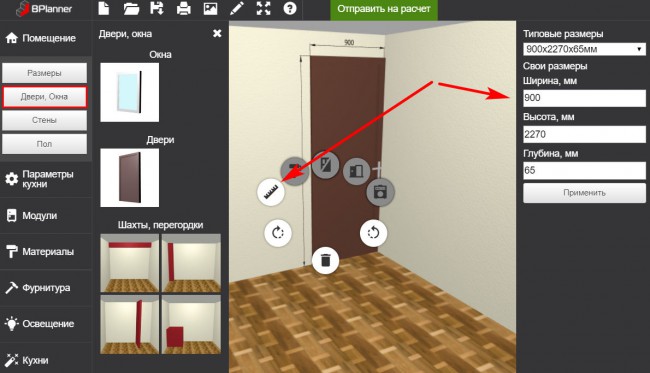
3. Стены и Пол. Тут вы можете выбрать подходящие материалы и цвета. Кликаете на понравившийся цвет и пол/стена автоматически меняют цвет.
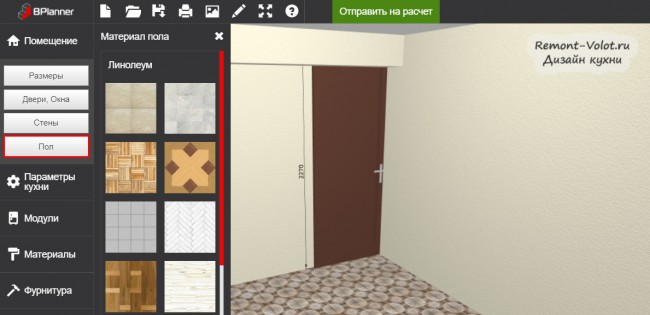
2. Параметры кухни
Здесь вы можете изменить указанны по умолчанию параметры гарнитура: толщина столешницы 40 мм, высота цоколя 120 мм, высота фартука 560 мм.
3. Модули: шкафы и техника
1. Нажмите Модули, и раскроется меню.
2. Нижние — формируем нижний ярус кухни. Перетяните нужный шкаф, зажав левую кнопку компьютерной мыши. Размеры заданы по умолчанию, но вы можете изменить их под себя (кликаем на Модуль и Линейку). Шкафов много, и, чтобы просмотреть все, поскролльте мышкой.
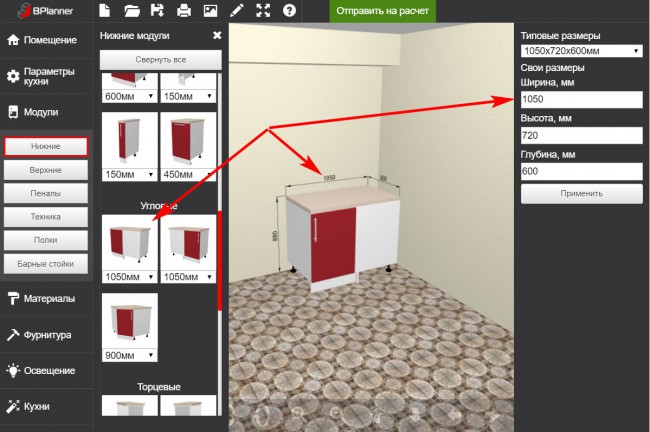
Чтобы установить мойку или варочную панель, выделите шкаф шириной 60 см (600 мм) или более, в появившемся меню кликните на значок Техника и выберите, что необдимо встроить.
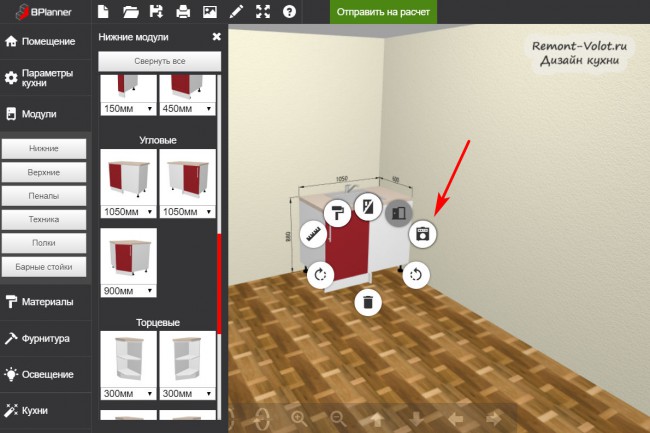
В меню Модуля можно указать параметры фасада: глухой, в рамке, витрина (со стеклом), материал и цвет*.
*Эти параметры лучше указать в целом для всего гарнитура, в разделе Материалы (ниже будет про него подробнее).
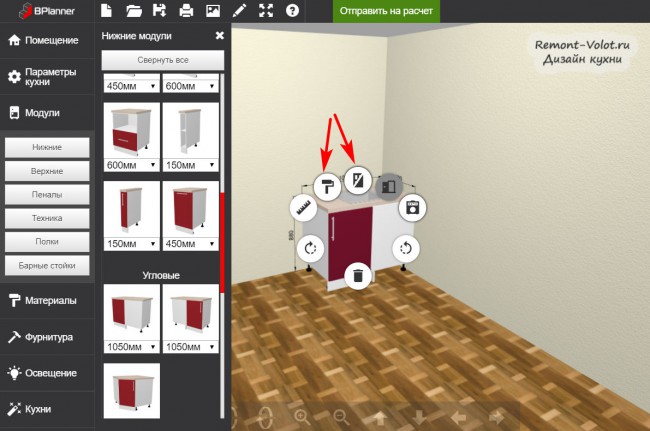
3. Верхние, Пеналы — все по аналогии с Нижними шкафами. Перетягиваем в нужное место и указываем размеры. Чтобы шкаф или другой модуль развернулся к другой стене — просто придвиньте его вплотную, он развернется сам. При передвижении верзних шкафов вы заметите линию высоты фартука, и шкаф будет «липнуть» к ней, для удобства расстановки. По умолчанию установлено 560 мм, но вы можете изменить в разделе Параметры кухни.
Все шкафы разбиты в зависимости от высоты. Самый большой выбор по стандартной высоте 720 мм.
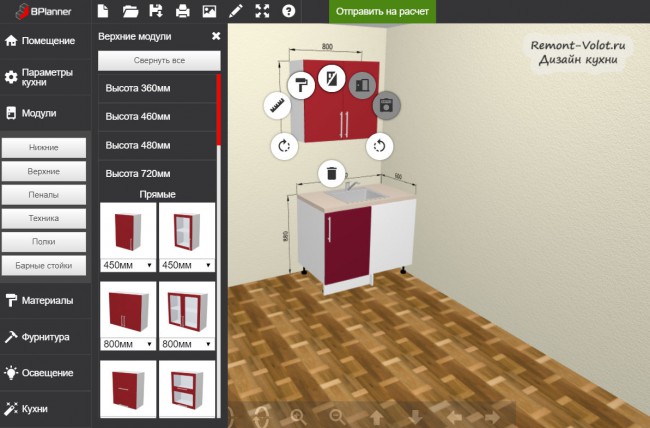
4. Техника — стандартный холодильник в двух цветах, вытяжка (современная и классическая), газовая плита и стиральная машина. Размеры любого вида техники можно изменить так же, как и шкафа (значок Линейка). Таким образом, зная габариты модели, вы увидите, как она «станет» в гарнитур.
Напомню, встроенный духовой шкаф, варочная панель и мойка указываются в параметрах нижних шкафов.
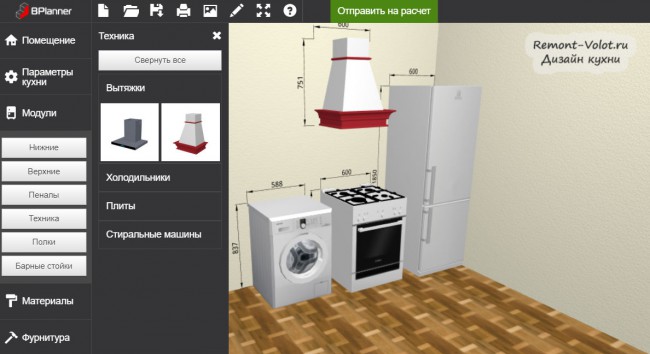
5, 6. Полки и Барные стойки.
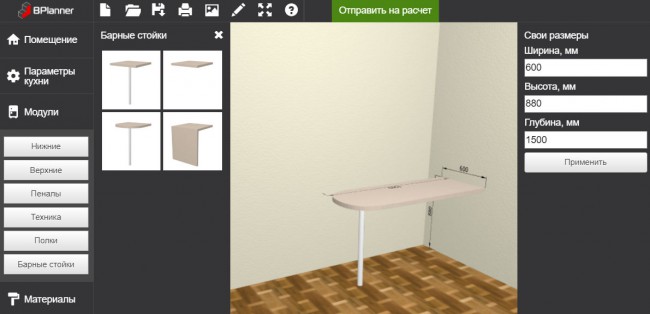
Аналогично, размеры можете указать любые.
4. Материалы: фасады, столешница, фартук
1, 2 .Самый приятный момент — выбор материала и цвета фасадов. Здесь можно и нужно поиграться подольше и подобрать подходящую расцветку и текстуру.
По умолчанию у верхних и нижних шкафов задан одинаковый материал и цвет. Но вы можете кликнуть по кнопке «Раздельные фасады (или цвета)» и указать отдельно для нижних шкафов.
МДФ, Пластик, ДСП, Массив — четыре свернутых подменю. Кликайте, подменю развернется и выбирайте нужный.
В цветах все аналогично.
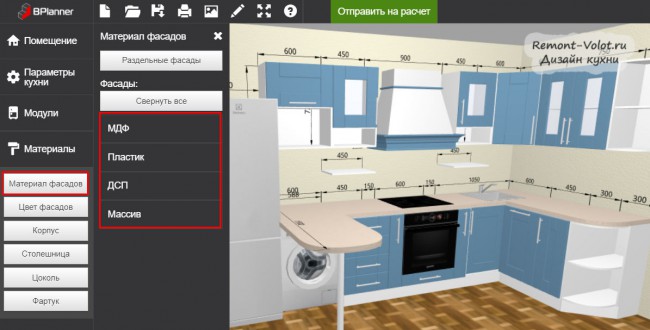
3. Корпус по умолчанию белый, но можно установить любой.
4, 5. Столешница, цоколь — кликаете и выбираете цвет.
6. Фартук — по умолчанию стоит галочка «Без фартука». Убирайте ее, если хотите примереть стеновую панель.
На примере я выбрал Скинали.
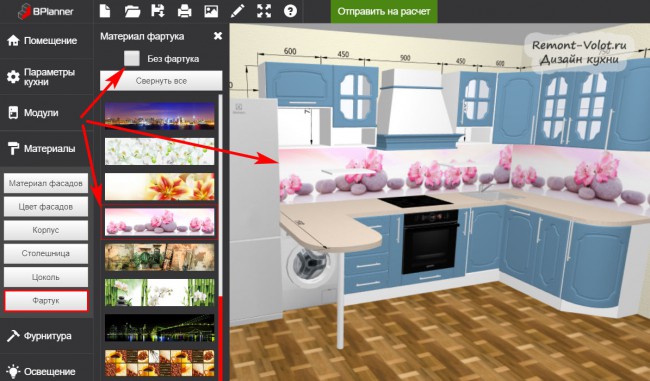
5, 6. Фурнитура и Освещение
Выбор ручек, петель, наличие доводчиков.
Выключить-включить свет для просмотра кухни с подсветкой.
7. Кухни (каталог проектов)
Очень полезный инструмент, в котором вы можете выбрать готовый проект и продолжить рисование своей кухни на его основе.
Здесь мы собираем лучшие проекты разной площади, планировок и стилей.
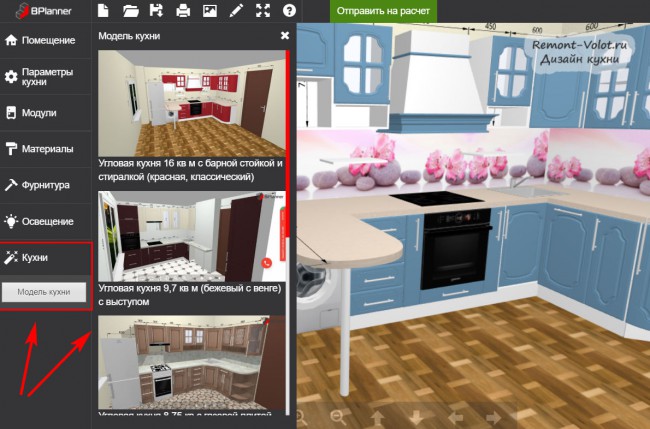
Сохранение/загрузка проекта
Чтобы сохранить кухню и продолжить проектирование позже, нажмите Сохранить проект — дискета со стрелочкой вниз на верхнем меню. К вам на компьютер сохранится файл с проектом с названием такого типа «project_20.6.2018_12_37.dbs». Файл сохранится в папку для загрузок, заданную в настройках вашего браузера. Этот файл вы можете переслать по почте, или загрузить на флешку, чтобы открыть на другом компьютере.
Чтобы продолжить проектирование, загрузите сохраненный файл — для этого нажмите на кнопку с папкой на верхнем меню и выберите файл backup.dbs.
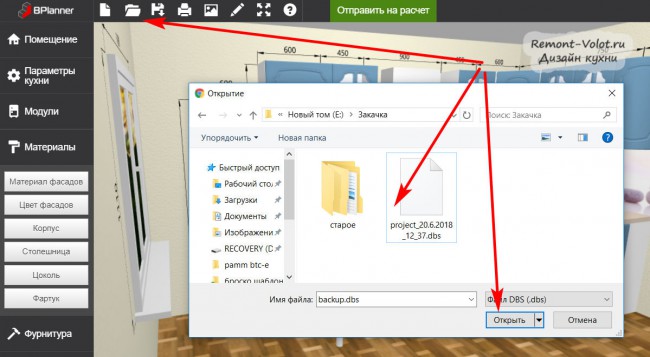
Видео по использованию от разработчиков программы:
Как встроить проектировщик себе на сайт? Условия и инструкция здесь
Источник
Конструктор кухни онлайн: спроектируйте кухню в 3D
Кухня — одно из главных мест в доме. Его требуется содержать в полной чистоте и косметическом порядке, ведь от приёма пищи в некрасивом и грязном месте у человека начнётся постоянный стресс. Поэтому хорошей идеей будет делать небольшой ремонт на кухне каждые 5 лет. Устраивать перестановку, переклеивать обои, менять гарнитур. Сделать это быстро и наглядно поможет онлайн редактор интерьеров — в нём вы воссоздадите визуальную модель помещения, расставите мебель, выберете цвета для дизайна. На основе макета будет легко сделать ремонт в реальности.
Содержание статьи:
Планировщик кухни онлайн
Работать с конструктором кухни онлайн очень просто — создайте подходящую комнату, выберите из предложенных сервисом вариантов материалы, мебель, цвета. Перетащите их на макет и расставьте в понравившемся порядке. Не забывайте, что вы можете регулировать все размеры: от ширины до высоты. После создания подходящего помещения, сохраните проект на компьютер (он загрузится в формате DBS, который открывается специальной программой).
Можно создать уникальный дизайн с нуля
Можно вносить изменения в готовые проекты
Здесь удобно находить решения для нестандартных квартир
Правила расстановки мебели на кухне
Кухня — это место, где сложнее всего расставить мебель из-за особенностей помещения. Ведь здесь много электрических приборов, присутствуют системы водоснабжения и вентиляции.
Недостаточно руководствоваться своим вкусом и эстетичностью: важна эргономика, соблюдение правил безопасности, без которых о функциональности помещения можно забыть.
Минимальные расстояния между предметами:
- ✓ 50-70 см между столешницей и верхними ящиками. Выше — будет сложно дотянуться, ниже — можно ударить голову.
- ✓ 65 см от электроплиты до вытяжки и 75 см от газовой для правильной циркуляции воздуха.
- ✓ 120 см между ящиками, стоящими друг напротив друга. Это актуально для тех, кто планирует П-образный гарнитур.
- ✓ 90 см от стола до гарнитура. Этот параметр не строгий, ориентируйтесь на свое удобство.
- ✓ 50 см от раковины до плиты. Не забывайте, что воду и электроприборы не следует располагать рядом.
Пример удачного расположения техники и шкафов
Есть еще правила, они основываютсяна логике и призваны предотвратить переделки:
- ✓ Модули с выдвижными ящиками должны быть далеко от плиты, чайника и других приборов. Если в доме дети, то они могут воспользоваться такими «ступеньками» и обжечься.
- ✓ Розетки нельзя ставить близко к мойке.
- ✓ В случае углового гарнитура выдвижные ящики будет сложно открыть, если ставить их в самый угол.
- ✓ Оставляйте свободное место между крайними ящиками и стеной, чтобы дверки распахивались без затруднений.
Современные кухни поражают своими конструкциями
Варианты проектирования кухни
Кухонные гарнитуры могут быть различных конструкций в зависимости от ваших потребностей и габаритов кухни. Нужно учесть, какая у вас техника, встраиваемая ли она. Много ли у вас утвари, которой надо место хранения. Какой нужен стол и сколько стульев, чтобы разместить всех. Все это напрямую влияет на вид комнаты.
Линейная
Самый универсальный вариант, которые подойдет для любой кухни. Ее легче спроектировать и установить. Все что для нее нужно — одна стена. Она оставляет место для столовой зоны, кухня с ней визуально просторнее.
Для увеличения мест для хранения можно сделать второй ряд навесных шкафов
Треугольная
Редко, но встречаются кухни треугольной формы. Это нестандартный случай и несколько осложняет выбор гарнитура. Проблема легко решается, если у такой кухни есть прямой угол, тогда можно установить линейный или угловой гарнитур. Как вариант, гарнитур просто может не доходить до угла и занимать любую свободную стену.
Решения есть всегда, даже для таких кухонь
Островная
Часто мы видели островки на кухнях в зарубежных фильмах и сериалах и восхищались. Это очень удобно и стильно — дополнительная поверхность и простор для процесса приготовления, завтраков и место для хранения под столешницей. Сейчас это реально сделать на любой кухне, которая обладает достаточными габаритами.
Прекрасная кухня с островом из фильма «Простые сложности»
Импровизированные островки тоже имеют право на существование
Угловая
Уютные угловые кухни одни из самых популярных вариантов. Они компактны и могут сэкономить место на маленькой кухне. Но главное их преимущество — удобство, так как в них возможно реализовать треугольник «плита-раковина-холодильник», что значительно облегчает хозяйке процесс готовки.
Интересный вариант, который стоит взять на заметку
Альтернативный вариант планировщик кухни на компьютер — 3D Дизайн Интерьера
Если вы занимаетесь ремонтом чаще, чем раз в 5 лет и не хотите при этом полагаться на интернет-соединение — рекомендуем установить конструктор кухни на ПК. Программа предлагает куда больший функционал и высокую скорость работы, а ещё вам не понадобятся какой-либо другой софт, чтобы открывать готовые проекты.
Скачайте бесплатно!
Делайте ремонт на кухне с удовольствием прямо сейчас
Язык интерфейса: Русский
Размер дистрибутива: 88,5 МБ
Как создать макет кухни в 3D конструкторе:
Шаг 1. Нарисуйте комнату
Для начала создайте прототип своей кухни в программе. Если у вас есть чертёж — вы можете загрузить его в проектировщик и обвести. Но никакой сложности не составит и нарисовать комнату с нуля — просто выберите размеры и обозначьте стены мышкой. Когда помещение будет завершено — отобразится его площадь.
Следить за процессом создания комнаты можно сразу в двух окнах
Шаг 2. Выберите отделку
Подумайте о том, какой внешний вид вы хотите придать своей кухне. Желаете сделать её светлой и цветастой или сдержанной и в тёмных тонах? В Дизайне Интерьера 3D есть материалы на любой вкус. Перейдите в раздел «Свойства» комнаты и переключайтесь между вкладками «Пол», «Стены», «Потолок», подбирая варианты оформления. Вам доступны деревянные и каменные покрытия, ковры, ламинат, плитка, разнообразные обои и многое другое. Вы также можете устроить тонкую настройку внешнего вида комнаты, отрегулировав, например, напольные и потолочные плинтуса.
Каждый элемент отделки можно настроит самостоятельно — даже величину узора
Шаг 3. Добавляем мебель и освещение
Теперь самая важная часть — расстановка мебели. Если вы не знаете, какого типа гарнитур выбрать, поищите варианты в специализированных каталогах. В программе есть всё необходимое для наглядного моделирования. К вашим услугам множество столов, тумбочек, кресел, подвесных шкафов. Вы можете сделать кастомный холодильник, плиту, мойку — всё это настраивается по размерам, цвету, текстуре и другим параметрам. Также не забудьте подобрать светильник.
Проектирование происходит наглядно
Шаг 4. Сохраняем проект
Когда макет кухни полностью готов — вы можете совершить по нему виртуальную прогулку в режиме 3D, тогда от ваших глаз точно не скроются мелкие недостатки планировки. Также можно произвести расчёт сметы на ремонт прямо в программе — в ней содержится удобный калькулятор стоимости материалов. Всё готово? Сохраните проект в формате DIP или в одном из графических (в виде картинки или PDF-документа). Также есть возможность распечатать план или перейти в режим фотореализма, где визуализация будет приближена к реальности.
Распечатайте проект, чтобы взять его с собой в магазин
Заключение
Теперь вы знаете, как с комфортом спроектировать помещение и рассчитать затраты — вам поможет планировщик кухни онлайн или, что ещё удобнее, специализированная программа. Произведя установку один раз, вы получите незаменимое ПО на русском языке, с которым даже такое стрессовое занятие как ремонт превратится в увлекательную игру. Скачайте Дизайн Интерьера 3D бесплатно прямо сейчас и начните обновление своей кухни уже сегодня!
Источник